Tangkapan Layar Pengguliran Firefox untuk Pengambilan Halaman Web yang Mulus
Mozilla Firefox adalah browser web terkenal dan populer yang digunakan oleh banyak pengguna. Seperti browser lainnya, browser ini memiliki alat bawaan untuk mengambil tangkapan layar yang berfungsi di hampir semua halaman, namun beberapa memerlukan izin, yang terkadang dapat menghambat tugas Anda; oleh karena itu, menangkap seluruh halaman web telah menjadi suatu kebutuhan karena berbagai alasan, seperti pengarsipan informasi, berbagi konten, atau menyimpan catatan. Namun, metode tangkapan layar tradisional memiliki keterbatasan dalam menangkap halaman web yang panjang, sehingga dapat membuat pengguna frustasi, terutama saat menggunakan browser web seperti Firefox.
Pada artikel ini, kita akan menjelajah Tangkapan layar bergulir Firefox kemampuan, mengajari Anda alat bawaannya, ekstensi web yang digunakan, dan perangkat lunak alternatif untuk menangkap seluruh konten web dengan mudah. Lanjutkan menelusuri artikel ini hari ini untuk mengetahui bagaimana fungsi tangkapan layar gulir Firefox merevolusi pengambilan halaman web, memungkinkan pengguna menyimpan setiap detail konten online tanpa batasan.
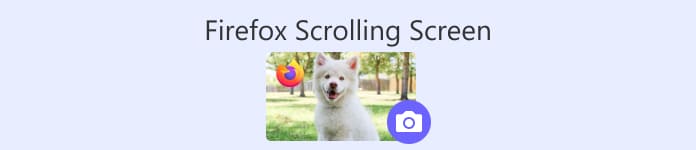
Bagian 1. Cara Mengambil Tangkapan Layar Bergulir di Firefox Dengan Alat Bawaan
Dengan alat bawaan Firefox, mengambil tangkapan layar dari halaman web yang dapat digulir sama mudahnya dengan mengambil tangkapan layar biasa. Fitur praktis ini memungkinkan pengguna dengan mudah menangkap seluruh halaman gulir tanpa memerlukan instalasi perangkat lunak tambahan.
Langkah 1. Bukalah Mozilla Firefox browser di komputer Anda, dan di antarmuka utama, Klik kanan area di sebelah bilah alamat dan pilih Sesuaikan Toolbar.
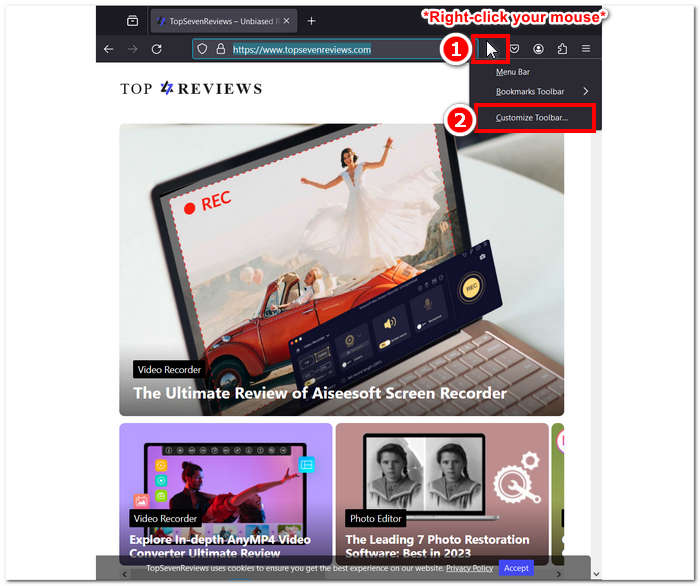
Langkah 2. Seret Screenshot tombol di toolbar dan lanjutkan ke halaman web yang ingin Anda gulir tangkapan layarnya.
LANGKAH 3. Ikon Tangkapan Layar kemudian akan muncul di bagian toolbar, cukup klik dan pilih Simpan halaman penuh untuk menggulir tangkapan layar halaman Anda.
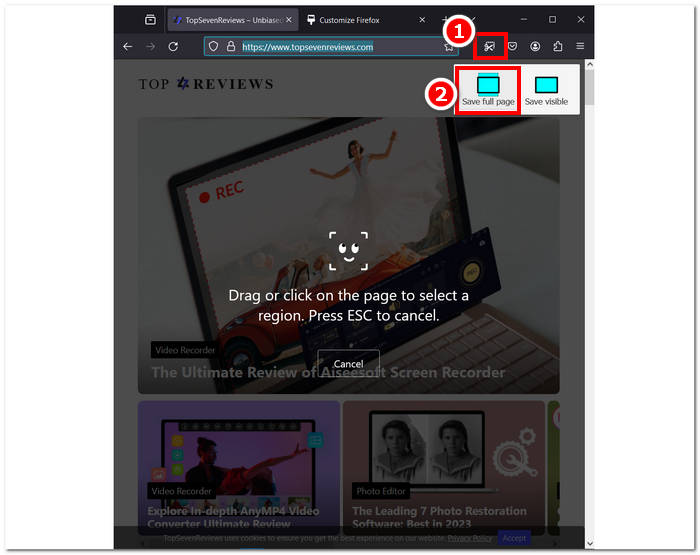
LANGKAH 4. Tab baru akan muncul, menampilkan a pratinjau tangkapan layar gulir Anda sebelum mengunduhnya.
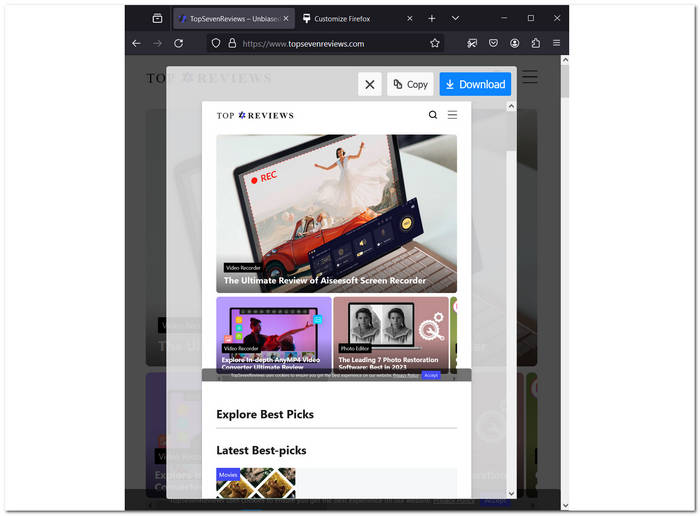
Tangkapan layar Firefox dari seluruh halaman yang digulir mudah dilakukan bila Anda memiliki pengetahuan dasar atau terbiasa dengan antarmuka dan pengaturan browser seperti mengambil tangkapan layar di Chrome. Dengan mengikuti langkah-langkah yang disebutkan di atas, Anda dapat menyegarkan pengetahuan Anda tentang cara melakukan tangkapan layar bergulir bawaan. Ingatlah bahwa pengaturan dapat berubah seiring waktu karena pembaruan. Jika itu terjadi, Anda harus merujuk ke situs resminya untuk informasi lebih lanjut tentang perubahan tersebut.
Bagian 2. Tangkap Seluruh Halaman Dengan Screenshot Bergulir Ekstensi Firefox
Ada metode lain untuk mendapatkan efek gulir satu halaman penuh tangkapan layar Firefox saat mengambil tangkapan layar bergulir di halaman web Anda. Hal ini dapat dilakukan dengan memanfaatkan ekstensi web. Dengan penggunaan ekstensi web, Anda dapat meningkatkan pengalaman menjelajah Firefox dengan menambahkan fitur tambahan ke browser Anda, seperti menggulir tangkapan layar di Firefox.
Langkah 1. Klik Membingungkan tombol di sisi kanan bilah alamat Anda dan cari ekstensi FireShot di bidang yang ditentukan.
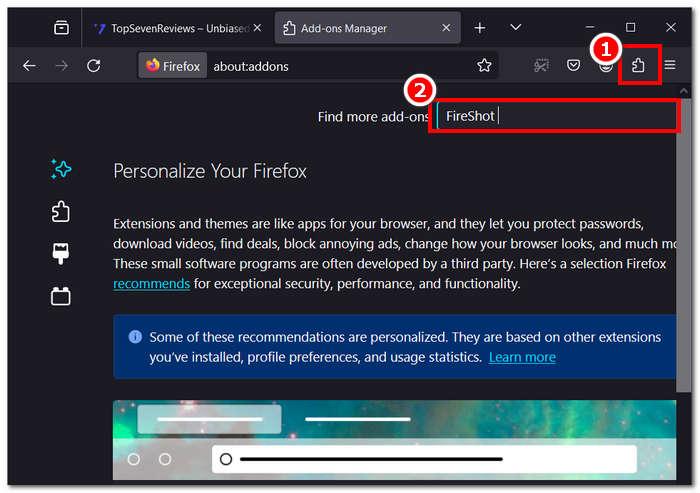
Langkah 2. Instal ekstensi dari Toko Pengaya Firefox Anda dengan mengeklik Tambahkan ke Firefox tombol.
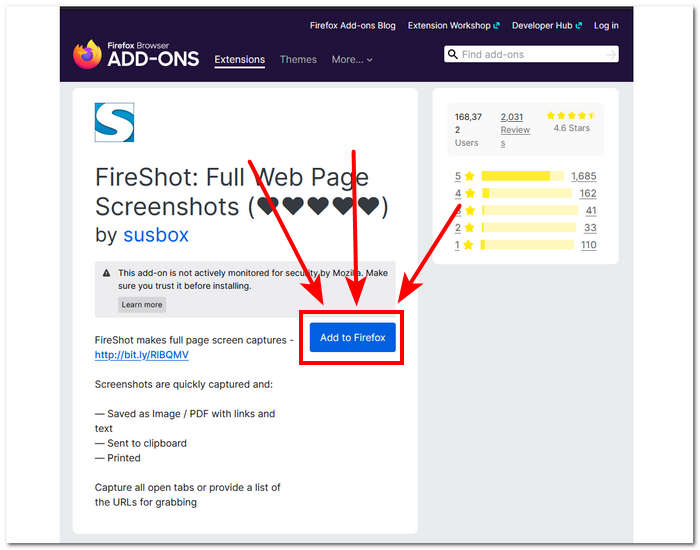
LANGKAH 3. Buka halaman web yang ingin Anda gunakan untuk menggulir tangkapan layar dan Klik kanan mouse Anda, lalu pilih Tangkap seluruh gambar.
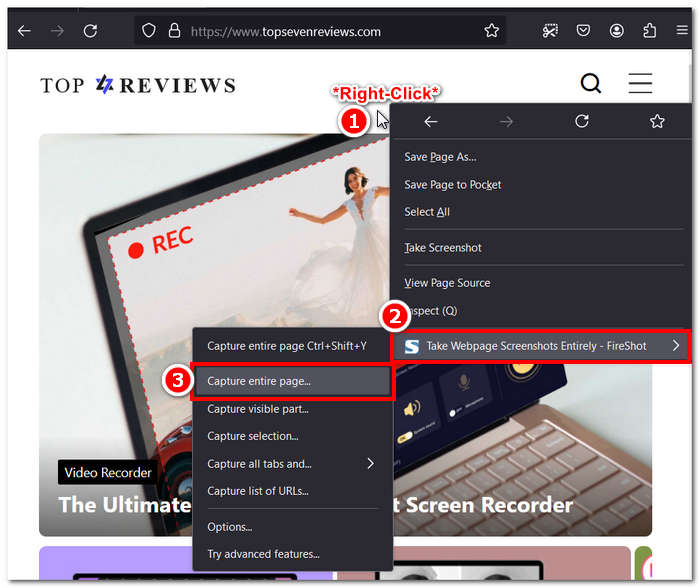
LANGKAH 4. Ini akan memulai tangkapan layar bergulir secara otomatis, dan setelah selesai, jendela baru akan terbuka, dan Anda akan dapat melakukannya pratinjau dan simpan tangkapan layar Anda sebagai gambar atau PDF.
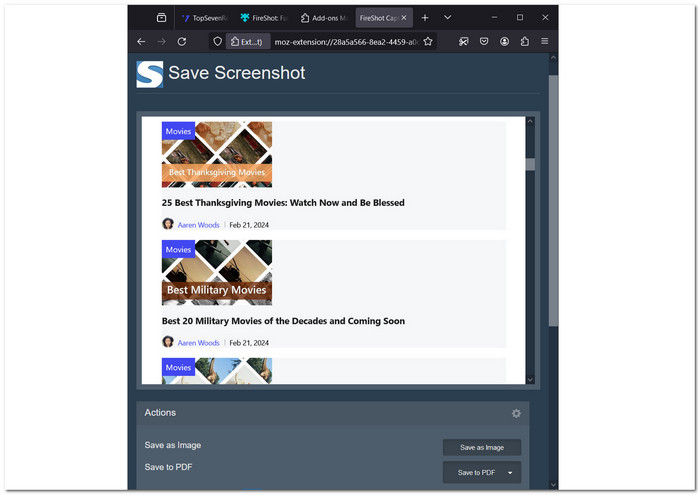
Dengan cara ini, Anda dapat dengan mudah mengambil tangkapan layar bergulir di Windows dan Mac.
Firefox hadir dengan fitur bawaan praktis yang memungkinkan Anda mengambil tangkapan layar bergulir, sehingga menghilangkan kebutuhan akan ekstensi tambahan seperti yang disebutkan di atas. Fitur ini memungkinkan pengguna untuk menangkap layar seluruh halaman web, bahkan bagian yang tidak terlihat di layar, dengan menggulir ke bawah atau melintasi halaman. Hasilnya, Anda dapat dengan mudah mengambil cuplikan lengkap halaman web tanpa harus mengambil beberapa tangkapan layar atau menggabungkannya secara manual.
Bagian 3. Alternatif Lebih Stabil Saat Tangkapan Layar Firefox Tidak Berfungsi
Jika Anda mengalami masalah saat menggunakan fitur tangkapan layar gulir bawaan atau ekstensi Firefox, pertimbangkan untuk menggunakan perangkat lunak pihak ketiga yang stabil seperti pilihan FVC. Perekam Layar. Alat perangkat lunak ini sempurna untuk menggulir tangkapan layar di Firefox dan dilengkapi dengan berbagai fitur berguna untuk mengambil tangkapan layar, merekam video, audio, dan permainan. Ini memberikan opsi yang stabil dan serbaguna untuk membuat tugas Anda lebih mudah. Perangkat lunak ini menawarkan tiga opsi snapshot, termasuk fitur Scrolling Window, yang menghilangkan kebutuhan untuk mengambil banyak tangkapan layar. Fitur ini menangkap seluruh teks atau informasi di layar dengan memungkinkan pengguna menangkap semuanya hanya dengan menggulir ke bawah.
Langkah 1. Untuk menginstal perangkat lunak perekam layar ini di komputer Anda, silakan kunjungi situs web mereka.
Download GratisUntuk Windows 7 atau lebih baruDownload Aman
Download GratisUntuk MacOS 10.7 atau lebih baruDownload Aman
Langkah 2. Saat Anda membuka perangkat lunak, klik Foto tombol yang terletak di sisi kanan ikon.
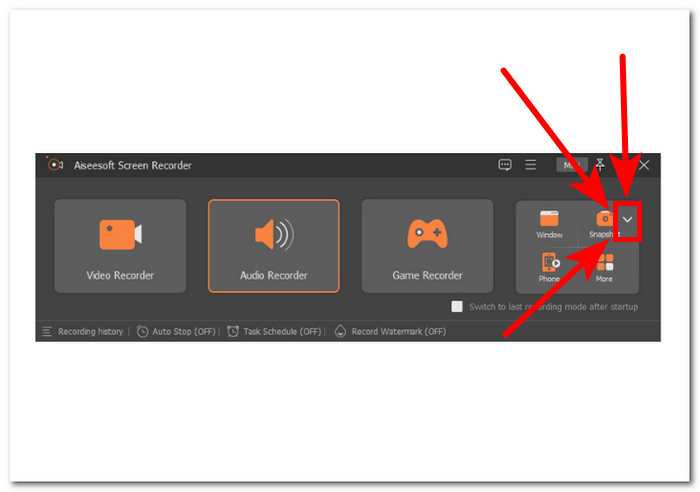
LANGKAH 3. Pilih Jendela Bergulir dari menu drop-down atau gunakan pintasan Alt+L pada keyboard Anda.
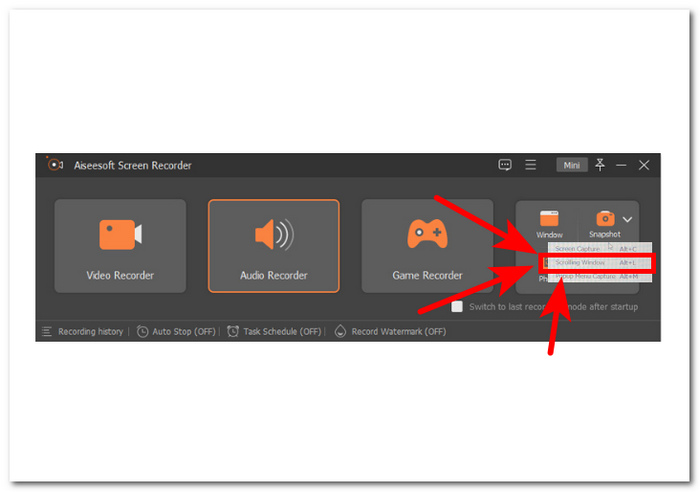
LANGKAH 4. Setelah Anda memilih opsi Jendela Bergulir, perangkat lunak akan secara otomatis mengambil tangkapan layar. Yang perlu Anda lakukan hanyalah menggulir ke bawah untuk mendapatkan semua informasi yang Anda butuhkan.
Alat tangkapan layar bergulir untuk Firefox ini adalah alat perangkat lunak yang sangat efisien dan andal yang memungkinkan Anda menangkap aktivitas apa pun di layar Anda dengan mudah. Ini berfungsi sebagai alternatif dan opsi cadangan yang sempurna ketika Firefox mengambil tangkapan layar tidak berfungsi dengan benar.
Bagian 4. FAQ Tentang Cara Menggulir Screenshot Firefox
Apakah ada batasan ukuran gulir tangkapan layar di Firefox?
Meskipun Firefox tidak menerapkan batasan khusus pada ukuran tangkapan layar yang digulir, halaman web yang sangat besar mungkin menghabiskan lebih banyak memori dan sumber daya pemrosesan selama pengambilan. Pengguna dengan sumber daya sistem terbatas mungkin mengalami masalah kinerja saat mengambil halaman yang sangat besar.
Bisakah saya membagikan tangkapan layar bergulir langsung dari Firefox?
Firefox menawarkan fitur praktis yang memungkinkan pengguna berbagi tangkapan layar dari browser. Setelah Anda mengambil tangkapan layar, Anda dapat memilih untuk membagikannya melalui berbagai opsi, seperti email, media sosial, atau platform lainnya. Fitur ini membuat Anda tidak perlu repot berpindah antar aplikasi, menjadikannya alat praktis untuk berbagi konten dengan cepat dan efisien.
Apakah tangkapan layar bergulir tersedia di Firefox versi seluler?
Firefox untuk perangkat seluler dilengkapi dengan fitur berguna yang memungkinkan pengguna mengambil tangkapan layar dengan mengeklik opsi tangkapan layar di menu atau secara bersamaan menekan tombol volume bawah dan daya di beberapa perangkat. Dengan fitur ini, pengguna dapat menangkap seluruh halaman web dalam satu gambar, meskipun kontennya melampaui area yang terlihat di layar.
Bisakah saya membuat anotasi atau mengedit tangkapan layar yang bergulir di Firefox?
Meskipun alat tangkapan layar bawaan Firefox adalah fitur yang berguna, alat ini tidak dapat memberi anotasi atau mengedit tangkapan layar yang diambil. Namun, Anda dapat dengan mudah menyimpan tangkapan layar dan menggunakan perangkat lunak pengedit gambar eksternal untuk menambahkan anotasi, membuat penyesuaian yang diperlukan, atau mengedit gambar sesuai kebutuhan Anda. Dengan cara ini, Anda dapat memastikan bahwa tangkapan layar telah disesuaikan dengan kebutuhan Anda dan siap untuk dibagikan atau digunakan untuk tujuan apa pun.
Apakah ada pintasan keyboard untuk mengambil tangkapan layar bergulir di Firefox?
Ya, Firefox menyediakan pintasan keyboard untuk mengambil tangkapan layar yang bergulir. Menekan Shift + F2 akan membuka Toolbar Pengembang, tempat Anda dapat mengetik screenshot --full page untuk menangkap keseluruhan halaman web.
Kesimpulan
Mempelajari fitur tangkapan layar bergulir bawaan Firefox memungkinkan pengguna menangkap setiap detail konten web dengan mulus. Metode tangkapan layar tradisional memiliki keterbatasan, terutama pada halaman yang panjang. Artikel ini mengeksplorasi Tangkapan layar bergulir Firefox kemampuan, termasuk ekstensi web dan solusi perangkat lunak pihak ketiga. Dengan menguasai fitur ini, pengguna dapat menangkap dan mengelola konten online dengan mudah.



 Video Converter Ultimate
Video Converter Ultimate Perekam Layar
Perekam Layar



